プロフィールURL(リンク)やQRコードから、自分や他のユーザーのプロフィールへ直接アクセスすることができます💡
オフ会やリベシティオフィスで、他のユーザーとプロフィール交換をする際にご活用ください✨
※ QRコードを表示できるのは自分のプロフィールのみです。
✅ 自分のプロフィールURL・QRコードを取得する場合
【アプリ版】
① 画面左下の「ホーム」を選択します。

②「プロフィールURL」ボタンを押します。
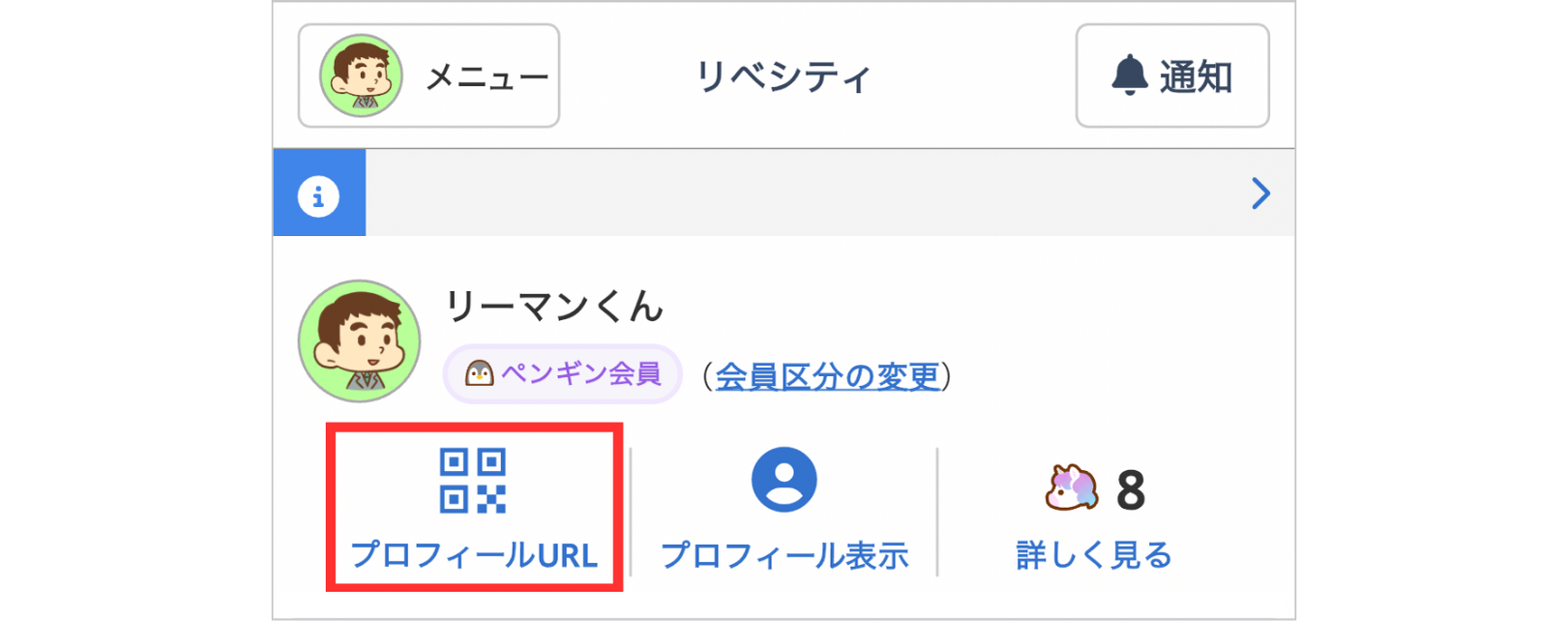
③ 自分のプロフィールURLやQRコードが表示されます。
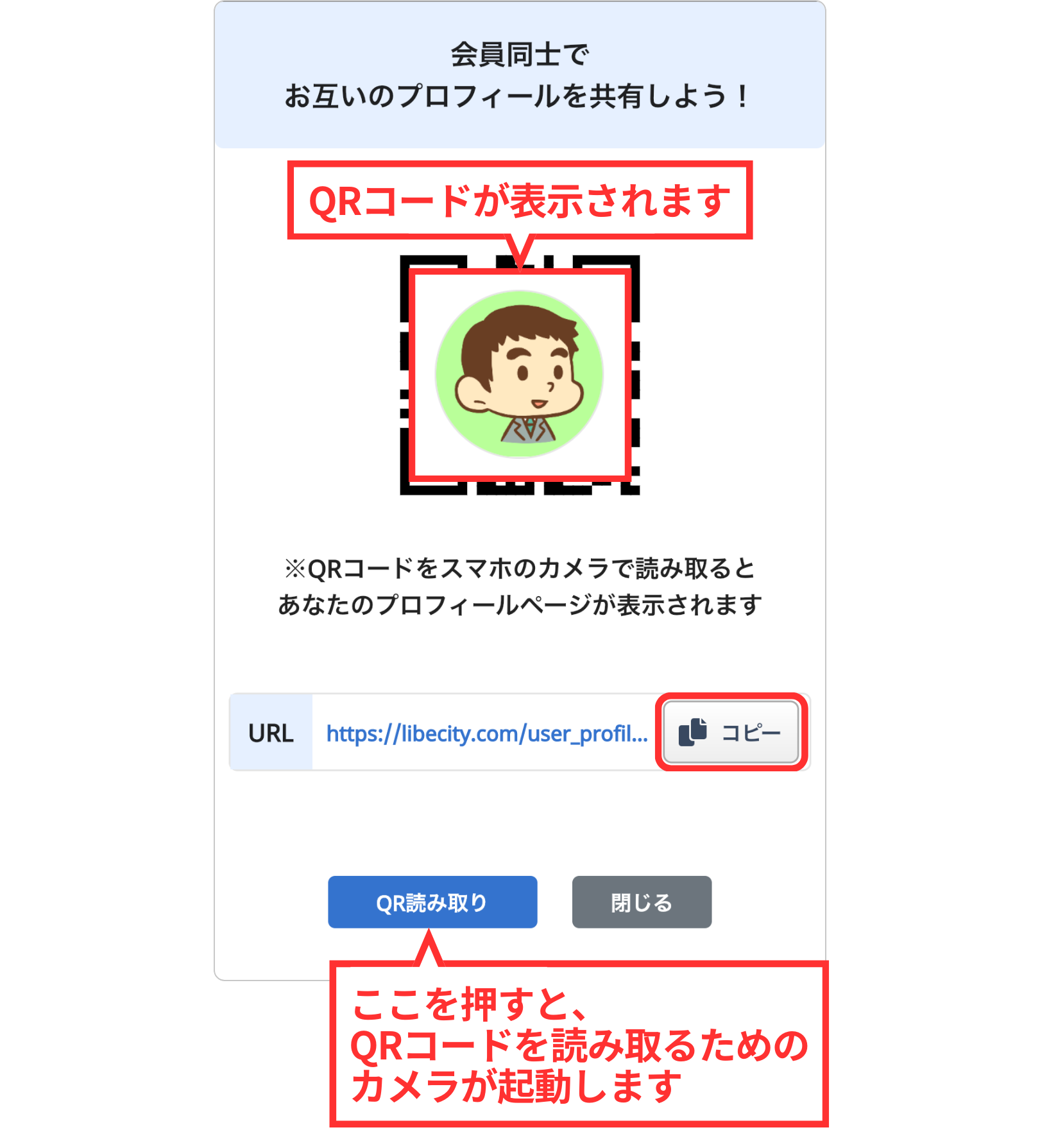
※ 「コピー」を押すと、プロフィールURLをコピーできます
▼ コピーしたプロフィールURLを貼り付ける(ペーストする)方法
- スマホの場合:URLを貼り付けたい箇所を長押し→貼り付け
- PCの場合:URLを貼り付けたい箇所で右クリック→貼り付け
※ 「QR読み取り」を押すと、QRコードを読み取るためのカメラが起動します。他の会員のプロフィールやチャットのQRコード読み取りにご活用ください。
<参考Q&A>
▼【共有】チャットのURL(招待リンク)・QRコードの取得方法/チャットを他の人に共有したいです
https://tayori.com/faq/d3c2c6c7cc3a5e4588e506f60eaf70a0e6765156/detail/e8ff35b4c8ac3e2ad50f98cab5217688e3ddb57c/
【iPhone】QRコード読み取りでカメラへのアクセス許可ができないとき
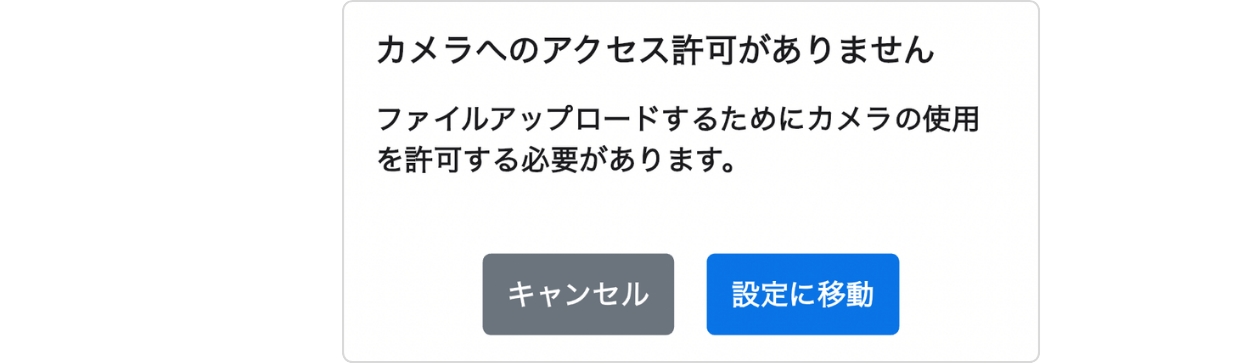
リベシティの「QR読み取り」ボタンでQRコードを読み取る際、カメラを起動させるために、初回はカメラへのアクセスを許可する必要があります。
上記の画面表示が出て、リベシティの「設定」画面に移動してもカメラに関する項目の表示がない場合、下記の操作をお試しください。
① チャットのメッセージ入力画面にある「画像アップロード」マークを押します。
②「カメラ」を選択します。
③ カメラへのアクセス許可を「許可」します。
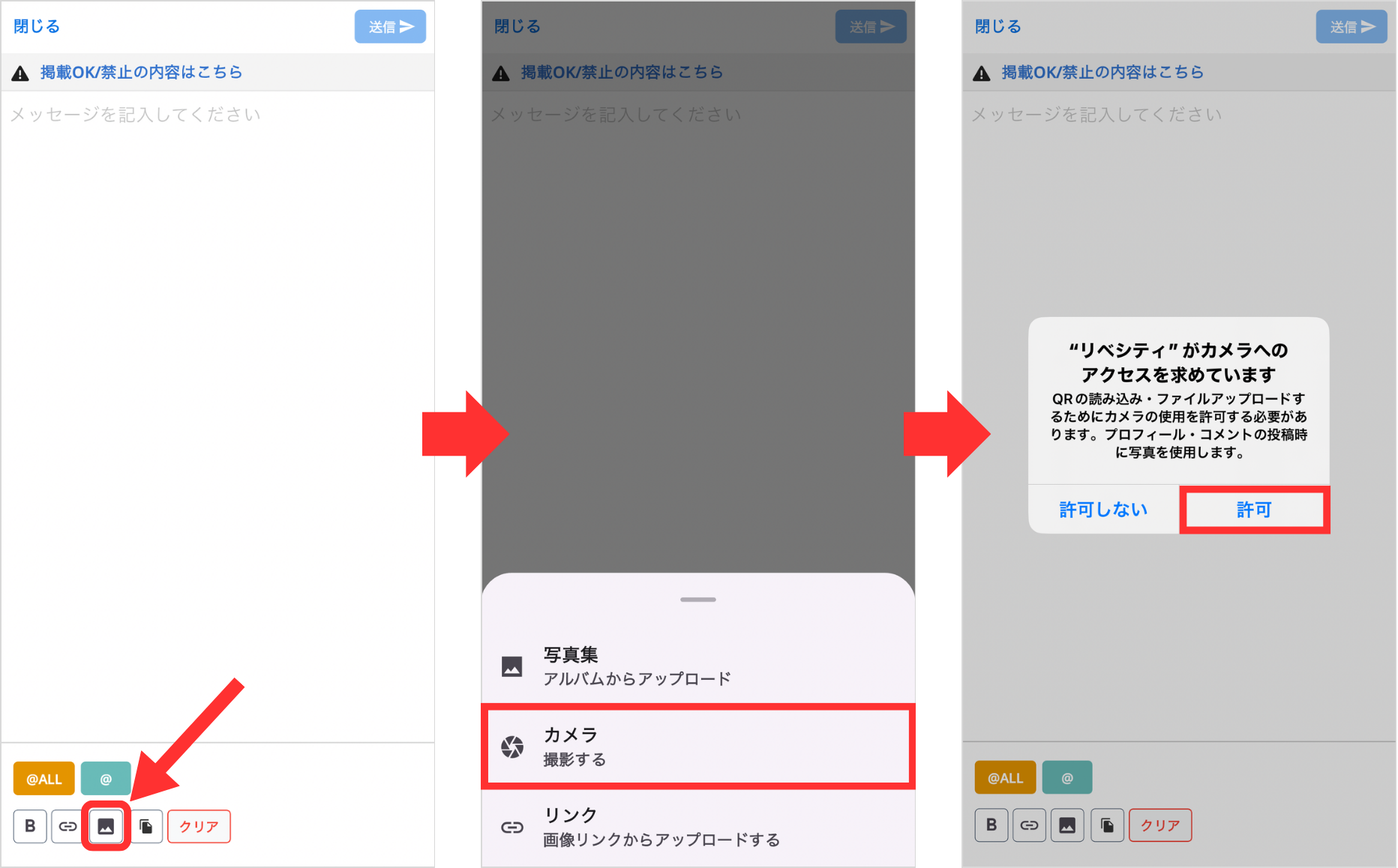
※ 上記の操作でもカメラへのアクセス許可ができない場合は、アプリを再インストールして、再度同じ操作をお試しください。
【ブラウザ版】
① 画面左上の「LCマーク」(PCの場合は「リベシティ」ロゴマーク)を選択します。

②「あなたのプロフィールURL」を押します。
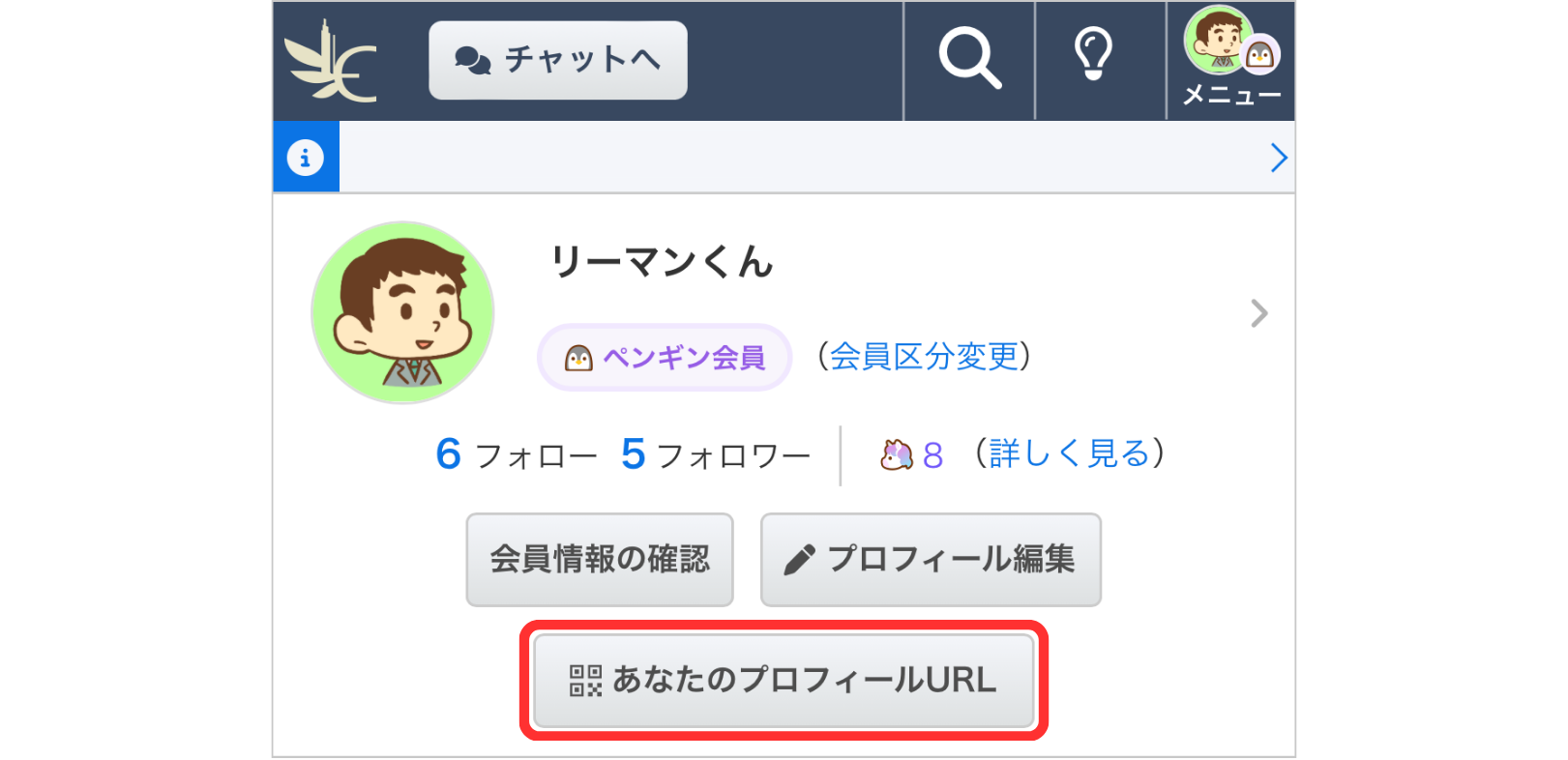
▼ ブラウザ版では、マイページ以外に、画面右上「メニュー」画面の「プロフィールを共有」からもアクセスできます。
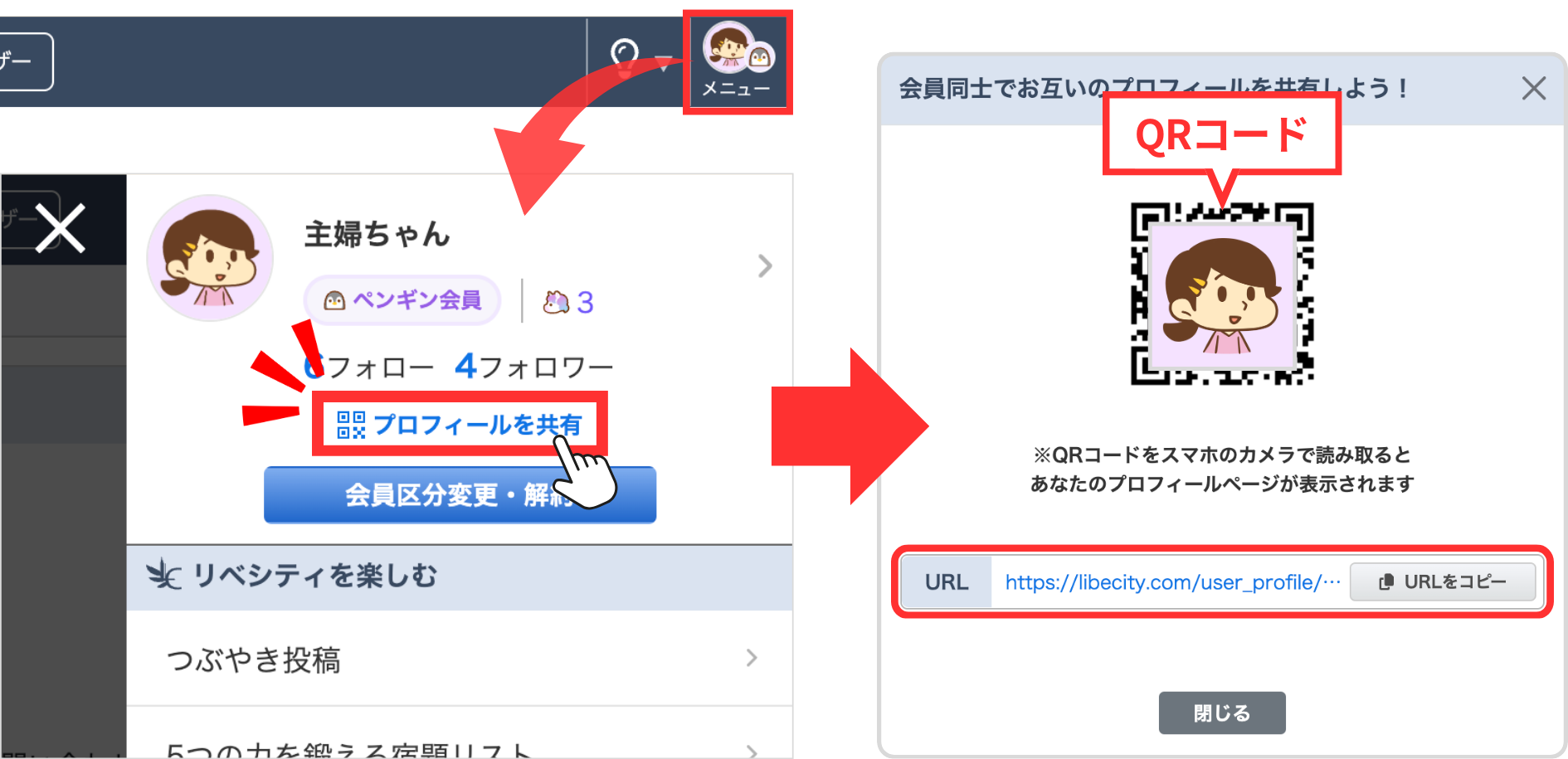
⚠️注意:ブラウザ版でマイページを表示したときのURLは、プロフィールURLではありません。
※「 https://libecity.com/mypage/top 」は、全会員共通のマイページのURLです。
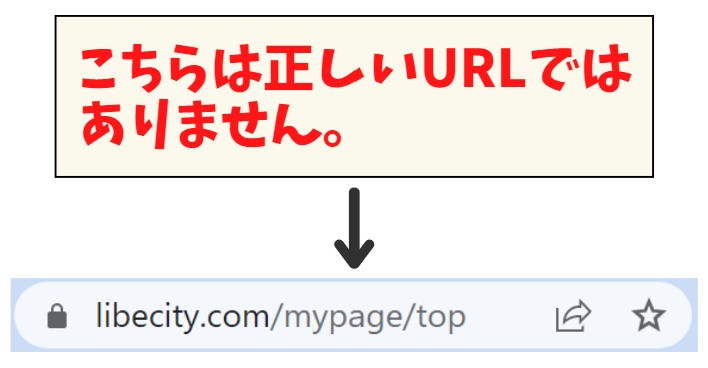
✅ 他のユーザーのプロフィールURLを取得する場合
【アプリ版】
相手のプロフィールを開き、「プロフURL」右端の「コピー」ボタンを押します。
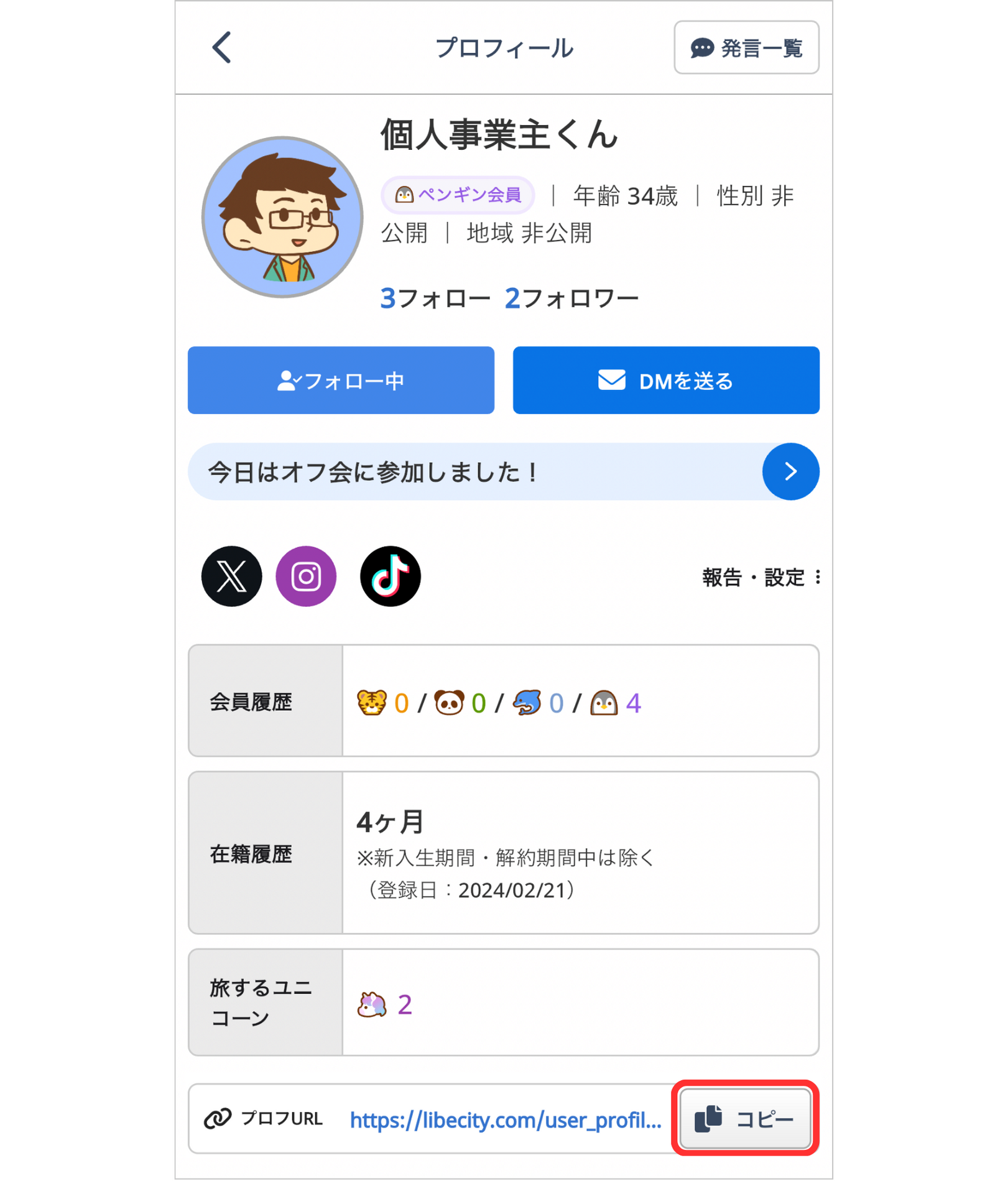
【ブラウザ版】
相手のプロフィールを開き、「リンクをコピー」を押します。
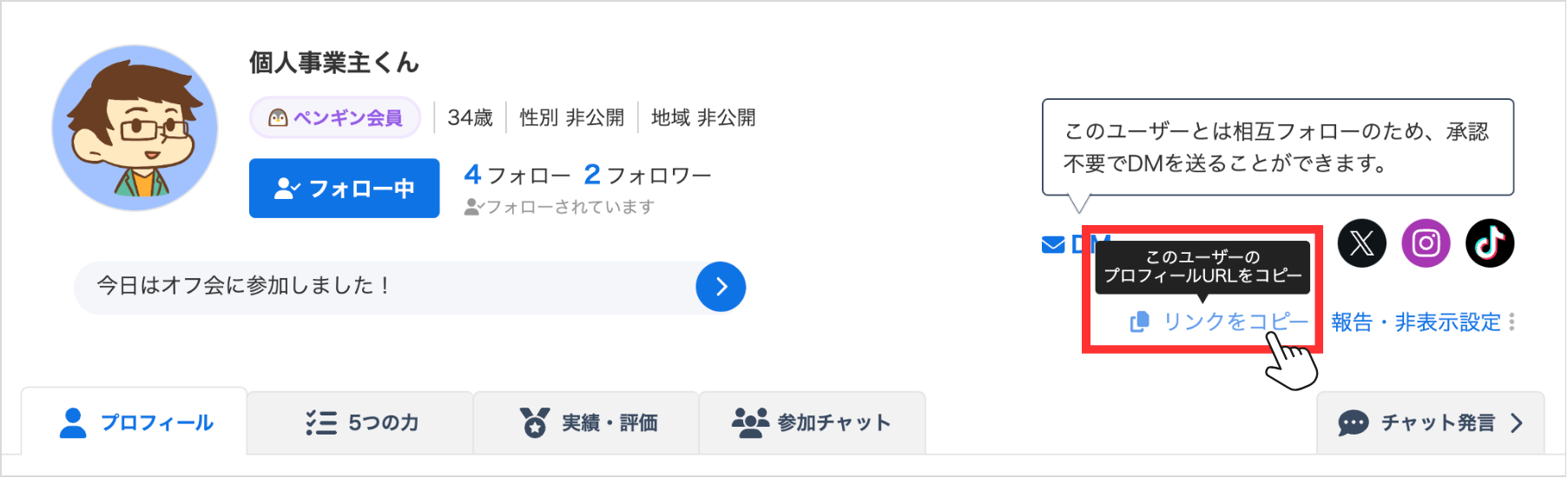
<参考Q&A>
▼【プロフィール】他のユーザーのプロフィールを閲覧したいです
https://tayori.com/faq/d3c2c6c7cc3a5e4588e506f60eaf70a0e6765156/detail/06babf0ee5ef3e5aba0cf4f7a51b12778f0212dd/
